
Мазмұны:
- Автор John Day [email protected].
- Public 2024-01-30 10:26.
- Соңғы өзгертілген 2025-01-23 14:51.

Microsoft Kinect - 3D сканері ретінде қолдануға болатын әмбебап мультимедиялық енгізу құрылғысы. Бастапқыда ол Xbox ойын консолінің кеңейтімі ретінде іске қосылды. Біз Kinect -ті Windows компьютеріне қалай қосу керектігін сипаттаймыз
Nintendo Wii ойын консолі сымсыз қашықтан басқару құралдары арқылы ойындарға қозғалысты басқаруды енгізді. Кейінірек Microsoft өзінің XBox360 ойын консоліне қозғалысты басқаруды қосты. Оларға тіпті пульт қажет емес еді. Оның орнына олар Kinect деп аталатын арнайы камералық жүйені қолданды, ол жұмысты қашықтан басқарусыз жасай алады … және тағы басқалар.
Kinect әмбебап құрылғы болды, ол Windows компьютеріне қосылған, көптеген жаңа функцияларды ұсынады. Ең таңқаларлық - бұл 3D форматында сканерлеу. Көшедегі бағасы 25 доллар тұратын құрылғы үшін бұл өте қызықты!
Жаңа функциялардың көптігі сіздің Kinect Windows компьютеріңізге қосылғаннан кейін басталуы мүмкін көптеген зерттеулер мен эксперименттерді қажет етеді. Және бұл таңқаларлық, кейде көңілсіз жаттығулар. Біз сізге көмектесуге тырысамыз.
1 -қадам: Kinect анықтаңыз

AFAIK -те қазір Kinect -тің төрт түрі бар:
- Kinect for XBox 360, түпнұсқа құрылғы XBox 360 ойын консолінің кеңейтімі ретінде іске қосылды.
- Windows үшін Kinect, яғни Windows 7, алдыңғы нұсқамен бірдей, тек микробағдарлама жетілдірілген, яғни объектіге жақын қашықтықты қамтамасыз етеді.
- Kinect for XBox One, XBox 360 үшін бұрынғы Kinect ізбасары.
- Windows v2 үшін Kinect, яғни Windows 8, алдыңғы нұсқамен бірдей, бірақ қазір компьютерге қосылу үшін.
Сіз Kinect -тің қай басылымын қолданатыныңызды білесіз.
Егер сізде әлі жоқ болса, біз Kinect for Xbox 360 ұсынамыз. Бұл арзан, бағдарламалық қамтамасыз ету Windows 7 -де жұмыс істейді және интернетте көптеген ақысыз ресурстарды таба аласыз.
2 -қадам: Жабдықты тексеріңіз


Сіздің Kinect дұрыс кабель мен жұмыс істеу үшін жеткілікті қуат қажет.
Бұл мынаны білдіреді:
- Kinect for XBox 360: Сізге арнайы қуат көзі / USB кабелінің комбинациясын сатып алу қажет (шамамен 10 доллар).
- Windows үшін Kinect: Kinect пакетінің бір бөлігі ретінде сізде қуат көзі / USB кабелі бар.
- Kinect for XBox One: Сізге арнайы қуат көзі/ USB 3 кабель комбинациясын сатып алу қажет (шамамен 10 доллар).
- Windows v2 үшін Kinect: Сізде Kinect пакетінің бөлігі ретінде қуат көзі / USB кабелі қосылымы болады.
3 -қадам: Kinect бағдарламалық жасақтамасын жойыңыз
Егер сіз Kinect драйверлерін және/немесе қосымшаларын орнатуға тырыспаған болсаңыз, оларды жалғастырмас бұрын оларды алып тастағаныңыз жөн.
Сонымен, Windows жүйесіндегі конфигурация тақтасына өтіп, «Бағдарламаларды қосу / жоюды» таңдаңыз. «Kinect» сөзінен басталатын нәрсені жойыңыз. Осыдан кейін жүйені қайта іске қосыңыз.
4 -қадам: Kinect бағдарламалық жасақтамасын орнатыңыз
Kinect драйверін орнату біздің жағдайда қиыншылыққа айналды. Алайда сынақ пен қателік арқылы біз одан шығудың жолын таптық.
Мәселелер:
- Сізге драйверлер үшін бағдарламалық жасақтама жиынтығы (SDK) және мысалдар мен құралдар үшін Әзірлеушілер құралдар жинағы қажет. Әрқашан бірінші кезекте SDK, ал келесіде Әзірлеушілер құралдар жинағын орнатыңыз.
- Бағдарламалық жасақтаманы https://www.microsoft.com/en-us/download/ сайтынан жүктеуге болады, онда сіз екі өнімге арналған екі нұсқаны (v1.7 және v1.8) табасыз.
- Шамасы, егер сізде Kinect for Xbox 360 немесе Windows үшін Kinect болса, Windows7 -де жұмыс істейтін v1.7 нұсқасын пайдалану керек (мүмкін Windows8 де болуы мүмкін).
- Шамасы, егер сізде Xbox One үшін Kinect немесе Windows v2 үшін Kinect болса, Windows8 -де жұмыс істейтін v1.8 пайдалану керек (мүмкін Windows7 де болуы мүмкін).
Содан кейін сіз Kinect Studio бағдарламасы мен Әзірлеуші құралдар жиынтығының шолушысын және Windows тапсырмалар мәзірінде кейбір құжаттарды таба аласыз.
5 -қадам: Kinect -ті қосыңыз
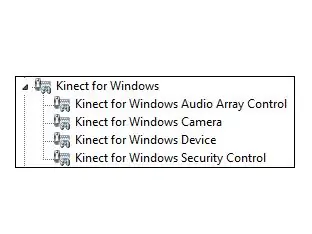
Енді алдымен Kinect-ті қосыңыз, содан кейін оны USB-порт арқылы компьютерге қосыңыз.
Кем дегенде бес минут күтіңіз. Бұл арада сіз не болып жатқанын білу үшін Windows компьютеріндегі Құрылғыларды басқаруды қарай аласыз. Біраз уақыттан кейін сіз құрылғыға дайындық туралы хабарлама аласыз.
Құрылғы менеджерінде сіз төрт жаңа құрылғы орнатылғанын көресіз:
- Windows аудио жиынын басқаруға арналған Kinect,
- Windows Camera үшін Kinect,
- Windows құрылғысына арналған Kinect,
- Windows қауіпсіздігін басқаруға арналған Kinect.
6 -қадам: Kinect құралдар жиынтығын шолыңыз
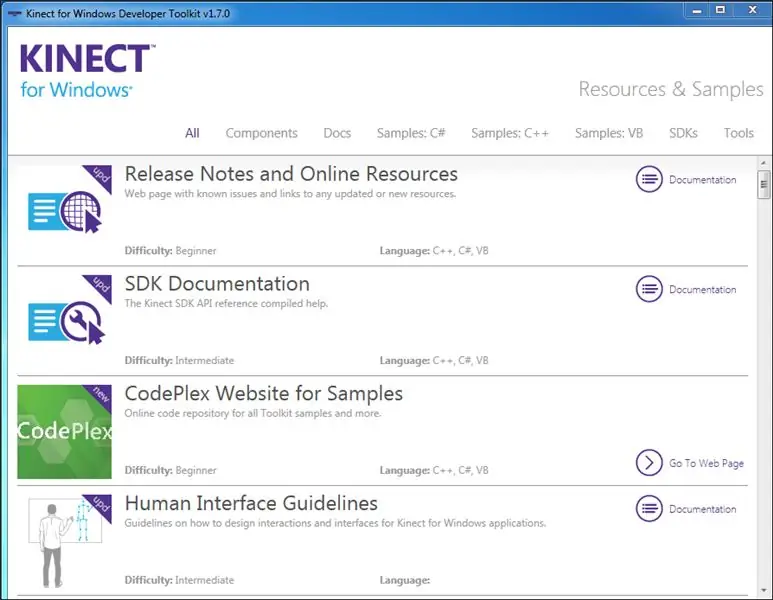
Енді дайын демонстрациялар мен тиісті құжаттарды қарау үшін Developer Toolkit шолғышын іске қосыңыз.
7 -қадам: Kinect студиясын зерттеңіз
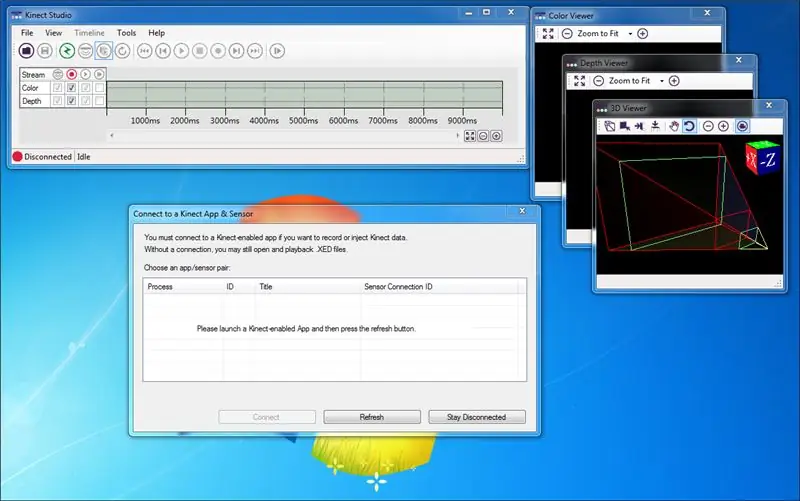
Қолданбалардың бірі - Kinect студиясы, ол Kinect -пен жұмыс істеуде басқа бағдарламаларды қолдайды.
8 -қадам: ТҮЙІН
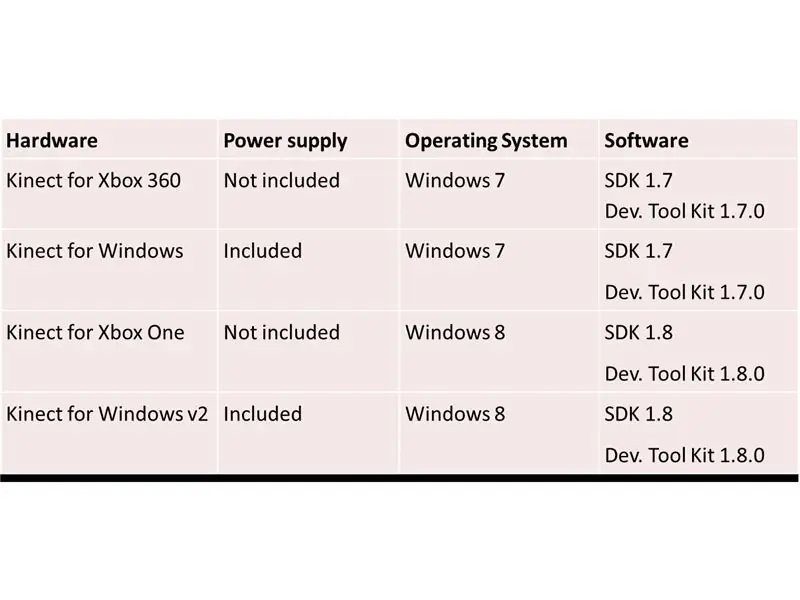
Қорытындылай келе, опциялардың қысқаша мазмұны бар кесте.
Ұсынылған:
NodeMCU ESP8266 MySQL мәліметтер базасына қалай қосылады: 7 қадам

NodeMCU ESP8266 -ны MySQL мәліметтер қорына қалай қосуға болады: MySQL - бұл сұраныстардың құрылымдалған тілін (SQL) қолданатын кең таралған дерекқорды басқарудың реляциялық жүйесі (RDBMS). Бір сәтте сіз Arduino/NodeMCU сенсорының деректерін MySQL дерекқорына жүктегіңіз келуі мүмкін. Бұл нұсқаулықта біз қалай қосылуға болатынын көреміз
Arduino Uno қалай қосылады: 4 қадам

Arduino Uno -ны қалай қосуға болады: Бұл оқулықта мен Arduino Uno -ға қуатты қосудың үш әдісін көрсеткім келеді. Мен сіздің электронды жобаңыздың жағдайына байланысты қандай қуат көзін пайдалану керектігін баса айтамын
Node.js көмегімен Raspberry Pi бұлтқа қалай қосылады: 7 қадам

Node.js көмегімен Raspberry Pi -ді бұлтқа қалай қосу керек: Бұл оқулық Raspberry Pi -ді бұлтқа, әсіресе Node.js. көмегімен AskSensors IoT платформасына қосқысы келетіндерге пайдалы. Raspberry Pi жоқ па? Егер сізде қазір Raspberry Pi жоқ болса, мен сізге таңқурай алуға кеңес беремін
GY -30 BH1750 жарық сенсоры (GY30 / GY302) қалай сыммен қосылады және қолданылады - Оңай - Arduino жобасы!: 7 қадам

GY -30 BH1750 жарық сенсоры (GY30 / GY302) - сымды қалай қолдану керек - Arduino жобасы!: Бұл оқулықта біз Arduino көмегімен GY -30 BH1750 жарық интенсивті сенсорын тез және оңай қолдануды үйренеміз. Көрсетілім бейнесін қараңыз
Raspberry Pi мобильді экранға қалай қосылады: 11 қадам

Raspberry Pi -ді мобильді экранға қалай қосуға болады: сізде таңқурай пи бар, бірақ монитор жоқ. Сіз не істейсіз, мониторды сатып аласыз ба, мүмкін бір секунд күтіңіз ……. ….! бұл монитор айнымалы токпен айнымалы токпен айналыса ма? бірақ егер сіз кіргіңіз келсе (бастау, бағдарламалау
